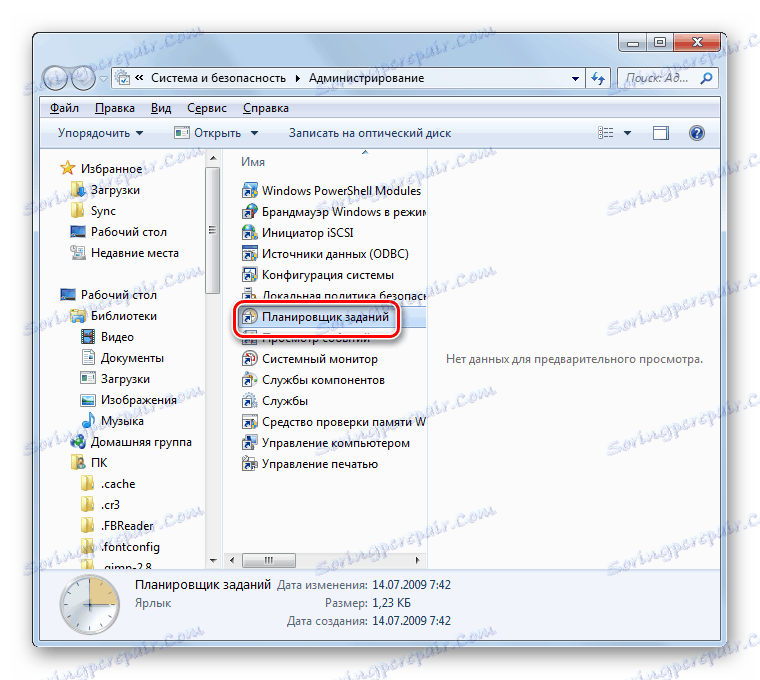Odstránenie Casino Volcano z počítača v systéme Windows 7
Niektorí používatelia si všimnú, že pri surfovaní v prehliadačoch často otvárajú stránky s reklamou pre kasíno Vulcan, domovské stránky vo webových prehliadačoch sa zmenili na hlavnú stránku určeného zdroja a možno sa objavia reklamy aj pri bežnej práci na počítači bez prístupu na internet. To všetko sú pravdivé príznaky infekcie počítača so škodlivým programom "Casino Volcano". Poďme sa dozvedieť, ako sa s týmto vírusom vysporiadať v počítačoch so systémom Windows 7.
Prečítajte si tiež: Ako odstrániť reklamu z vášho počítača
obsah
Prevencia infekcie vírusom "Casino Volcano"
Aby ste sa vyhli potrebe hľadania spôsobov, ako odstrániť Casino Volcano z počítača, jednoducho ho nevystavujte infikovaniu týmto vírusom. Môže sa dostať do vášho počítača buď po návšteve stránky tohto kasína (alebo iných podozrivých webových zdrojov), alebo po inštalácii softvéru, do ktorého bol šifrovaný kód šitý. Preto, aby ste zabránili infekcii, potrebujete:
- Nechoďte na podozrivé stránky;
- Neinštalujte aplikácie z neoverených zdrojov.

Odinštalujte pomocou softvéru tretej strany
Ale bohužiaľ, dokonca aj pomocou rôznych preventívnych opatrení, nie je vždy možné zachrániť sa. V tomto článku sa pozrieme na to, ako sa zbaviť Casino Volcano po infekcii týmto reklamným vírusom. Môžu byť rozdelené do dvoch veľkých skupín: pomocou softvéru tretej strany a pomocou systémových nástrojov. Ďalej budeme o nich hovoriť podrobnejšie. Najprv sa pozrieme na spôsoby používania programov tretích strán.
Metóda 1: AdwCleaner
Jednou z najlepších možností ako zbaviť adware, vrátane Casino Volcano, je použitie špeciálneho programu, ktorý je špeciálne určený na boj proti tomuto typu hrozby - AdwCleaner ,
- Spustite službu AdwCleaner. Kliknite na štítok "Skenovať" .
- Systém vyhľadá prítomnosť adware a iných potenciálne nežiaducich programov. Súbory, priečinky, prehliadače, systémový register sa skontroluje, vykoná sa heuristická analýza.
- Po ukončení kontroly a dokončení analýzy sa výsledky kontroly zobrazia v okne AdwCleaner. Sú prezentované vo forme zoznamu podozrivých prvkov, medzi ktorými je s najväčšou pravdepodobnosťou predmet, ktorý pravidelne spúšťa inzerciu kasína "Vulcan" na vašom počítači. Ak však v súvislosti s niektorými zobrazenými položkami ste si istí, že nepredstavujú nebezpečenstvo a že ich potrebujete na vykonanie určitých úloh, v takom prípade ich zrušte začiarknutím. Oproti ostatným položkám sa musí skontrolovať začiarknutie. Kliknite na Vyčistiť .
- Zobrazí sa okno s informáciami o potrebe uložiť a zatvoriť všetky otvorené dokumenty a spustené programy. V opačnom prípade budú násilne ukončené a neuložené údaje sa stratia. Dokončite prácu vo všetkých aktívnych aplikáciách av okne s informáciami kliknite na tlačidlo OK .
- Potom budú neuzavreté programy násilne ukončené a spoločnosť AdwCleaner po skenovaní odstráni položky, ktoré boli v zozname začiarknuté.
- Po dokončení demontáže sa aktivuje dialógové okno, kde sa oznámi, že záverečné upratovanie vyžaduje reštart počítača. Kliknite na položku Reštartovať teraz .
- Počítač sa reštartuje a po jeho zaradení sa odstránia všetky nechcené aplikácie vrátane Casino Volcano. Okrem toho sa automaticky spustí "Poznámkový blok" , v ktorom text bude obsahovať hlásenie o čistení počítačovej utility AdwCleaner.
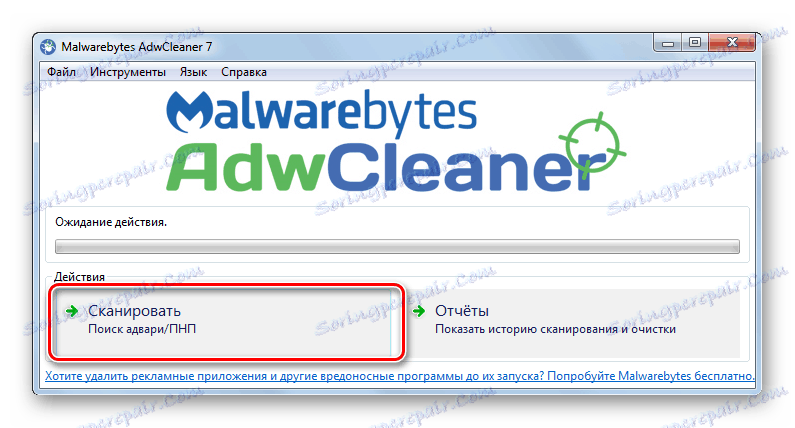

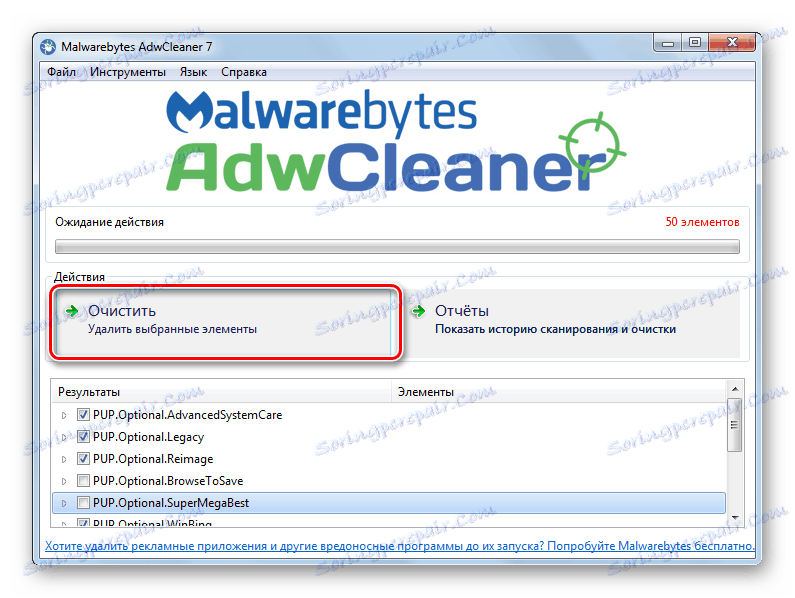


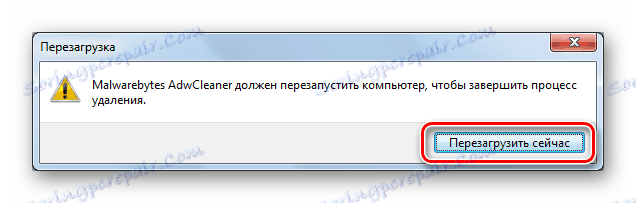
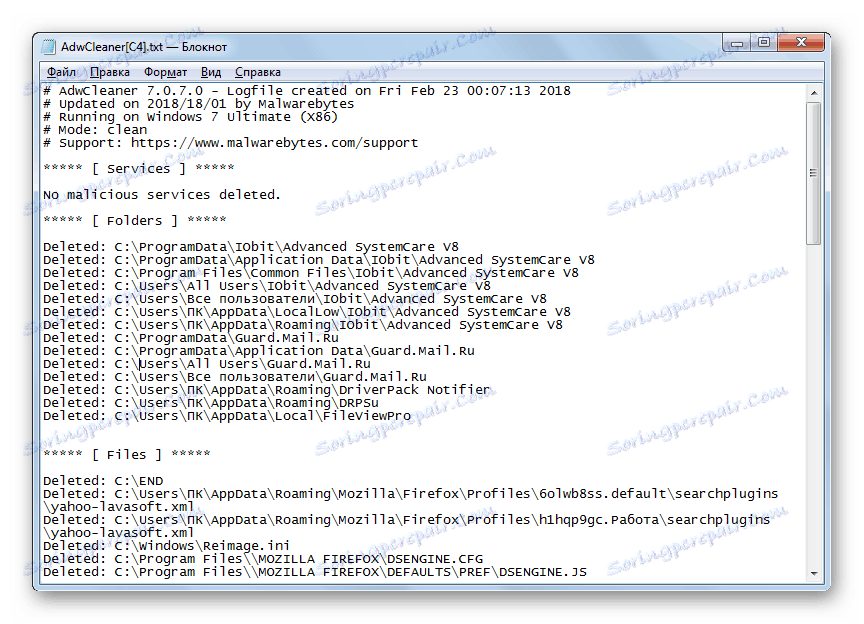
Metóda 2: Malwarebytes Anti-Malware
Ďalší program, s ktorým môžete vyriešiť problém odstránenia reklamného softvéru "Casino Volcano", je Malwarebytes Anti-Malware ,
- Spustite program Malwarebytes Anti-Malware. V hlavnom okne programu kliknite na tlačidlo "Spustiť validáciu" .
- Systém bude prehľadávaný na rôzne hrozby, vrátane infekcie vírusom Casino Sopka. Zobrazia sa systémová pamäť, autorunové položky, systémový register, súborový systém a vykoná sa heuristická analýza.
- Po dokončení skenovania sa zobrazia jeho výsledky. Rovnako ako v predchádzajúcom prípade, zrušte začiarknutie políčok proti prvkom, ktorých bezpečnosť ste si boli istí. Kliknite na položku "Vložiť vybrané objekty do karantény" .
- Postupuje sa tak, aby sa označené objekty presunuli do špeciálnej oblasti systému (karantény), kde už nebudú predstavovať žiadne nebezpečenstvo.
- Po dokončení postupu sa zobrazí okno s informáciou, že všetky škodlivé programy boli presunuté do karantény. Teraz sa nesmie zobrazovať nepríjemná reklama kasína "Vulcan" na vašom počítači.
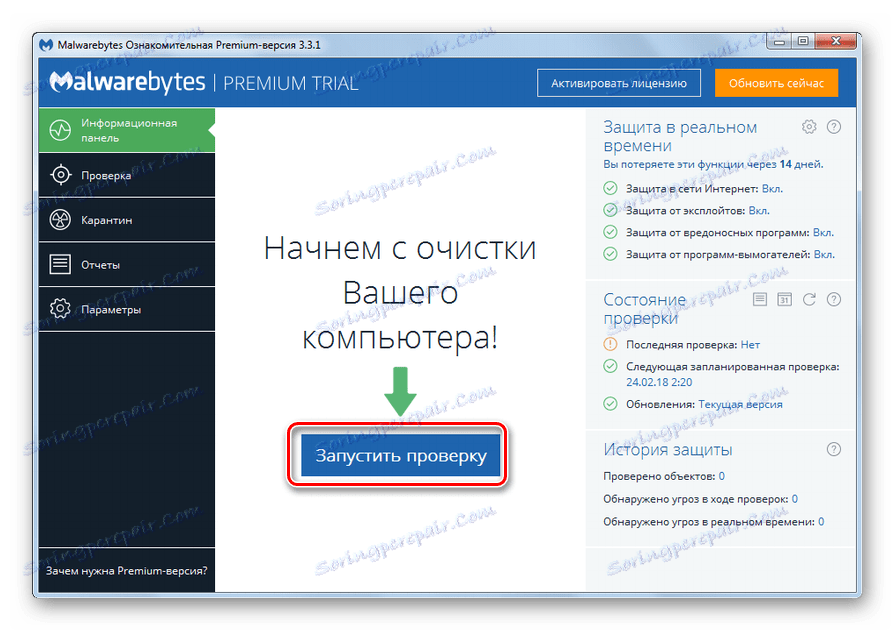
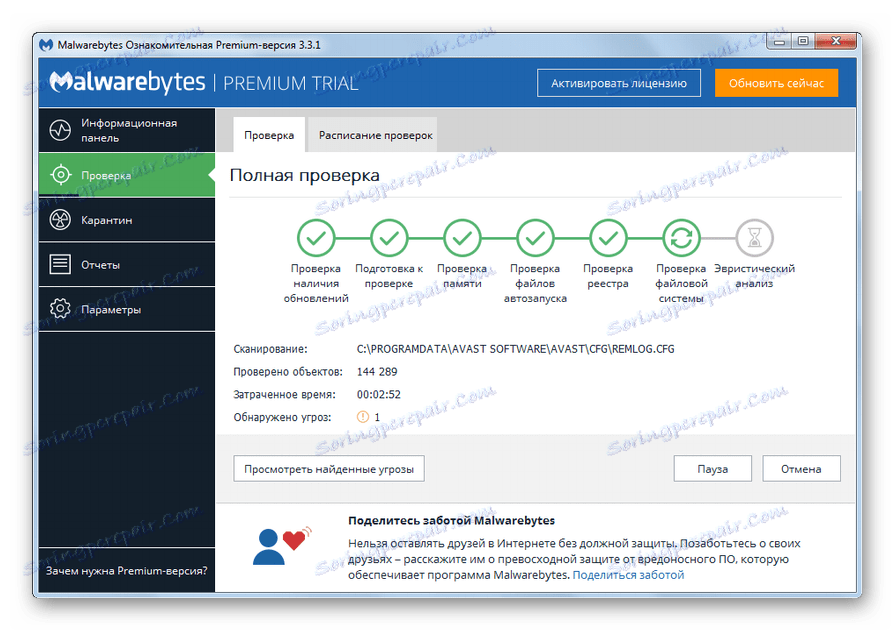
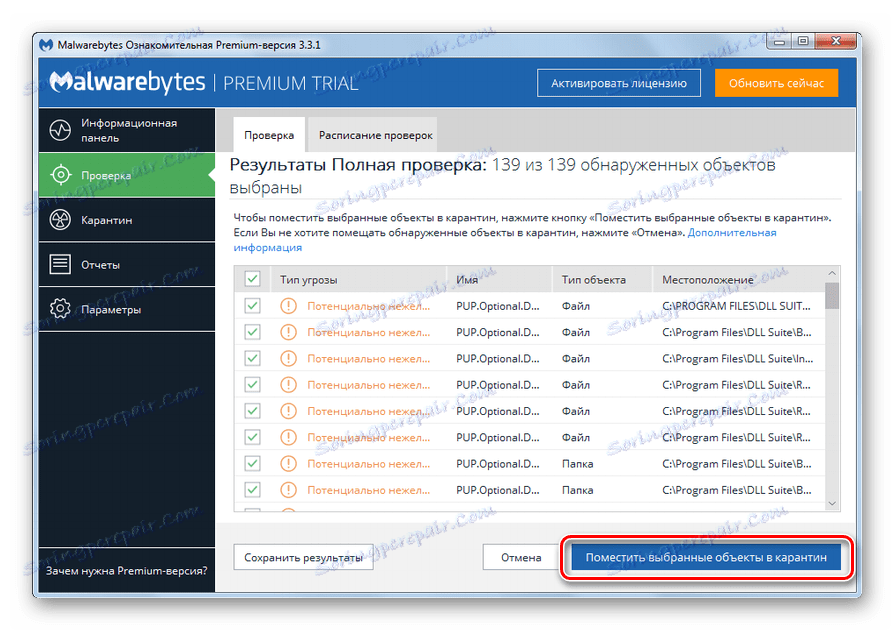
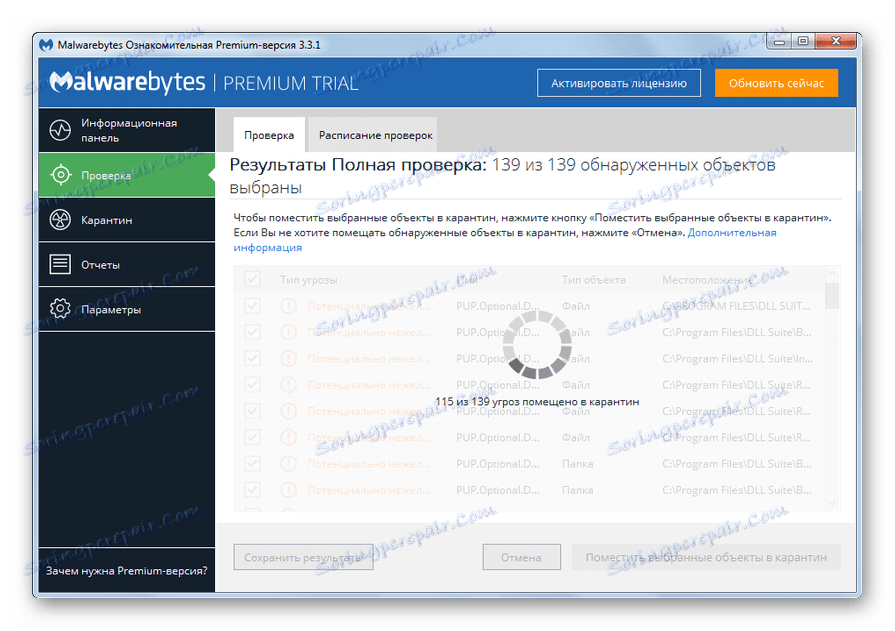
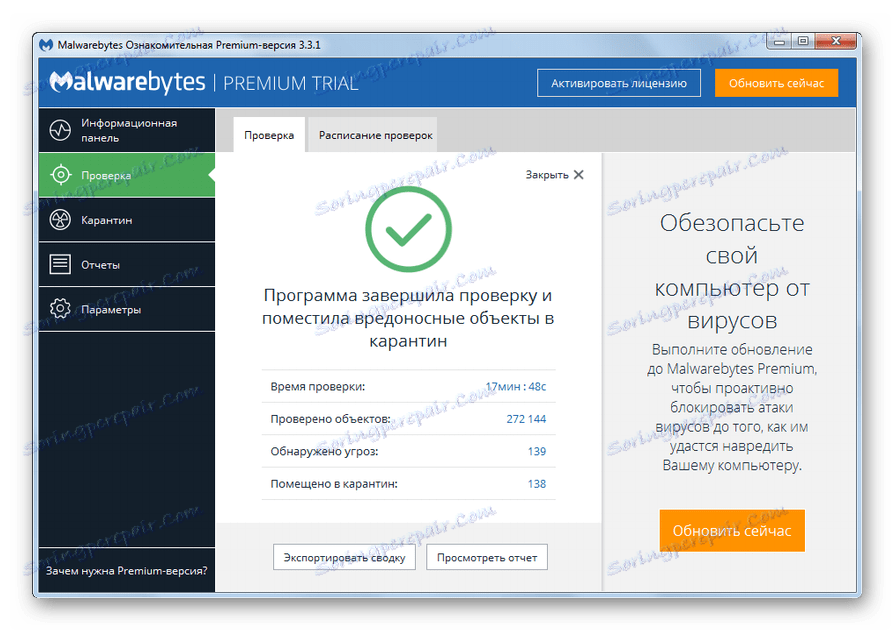
Lekcia: Odstránenie reklám Vulcan Casino pomocou programu Malwarebytes AntiMalware
Ručné čistenie
Treba poznamenať, že ručné čistenie systému z reklamného vírusu "Casino Volcano" je oveľa zložitejšie ako použitie špeciálnych programov. Malo by sa vykonať v niekoľkých fázach odstránením škodlivého kódu v prehliadačoch odstránením spustiteľného súboru vírusu, ak je k dispozícii v systéme, a tiež v prípade potreby čistením registra a vymazaním príslušných úloh v "Plánovači úloh" .
Krok 1: Vyčistite prehliadače
Najprv musíte nastavenia prehliadača obnoviť na predvolené hodnoty.
Google Chrome
Po prvé, uvidíme, aký algoritmus by sme mali vykonať vo webovom prehliadači Google Chrome ,
- Kliknite na položku, ktorá otvorí ponuku v prehliadači Google Chrome (tri vertikálne usporiadané body). V otvorenej ponuke kliknite na položku "Nastavenia".
- Otvorí sa stránka Nastavenia. Budete musieť ísť dole na jej spodok a kliknúť na "Prídavný" prvok.
- Zobrazí sa niekoľko ďalších nastavení. Prejdite nadol a kliknite na ikonu "Obnoviť" .
- Ďalej sa zobrazí dialógové okno, kde musíte potvrdiť svoje zámery kliknutím na tlačidlo Obnoviť .
- Nastavenia sa obnovia na predvolené hodnoty, a to:
- Adresa domovskej stránky;
- Vyhľadávače;
- Stránky s rýchlym prístupom.
Všetky karty budú odpojené a rozšírenia budú deaktivované. Okrem toho bude vyrovnávacia pamäť vymazaná a súbory cookie odstránené, ale heslá a záložky zostanú neporušené.
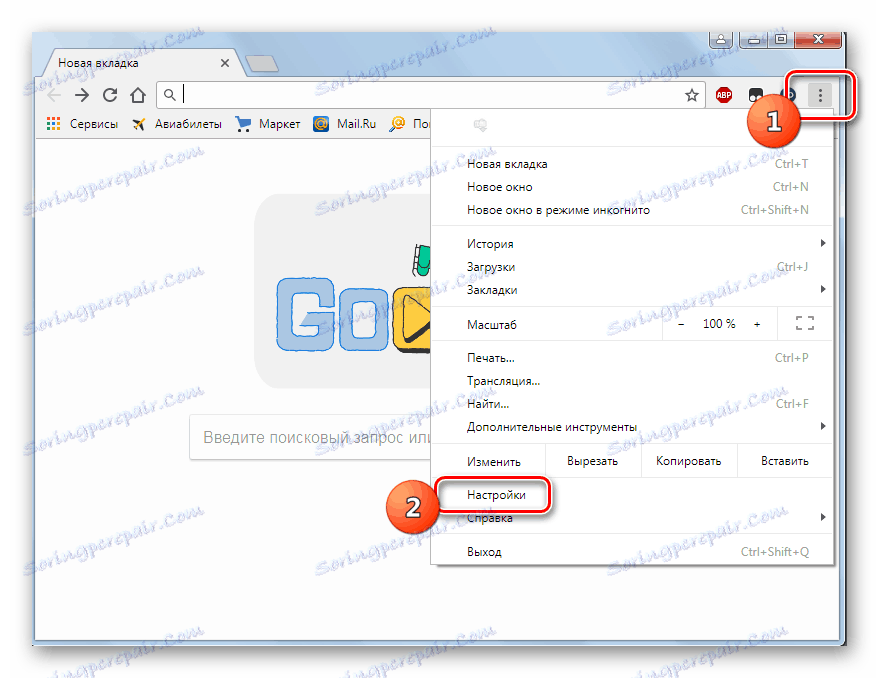
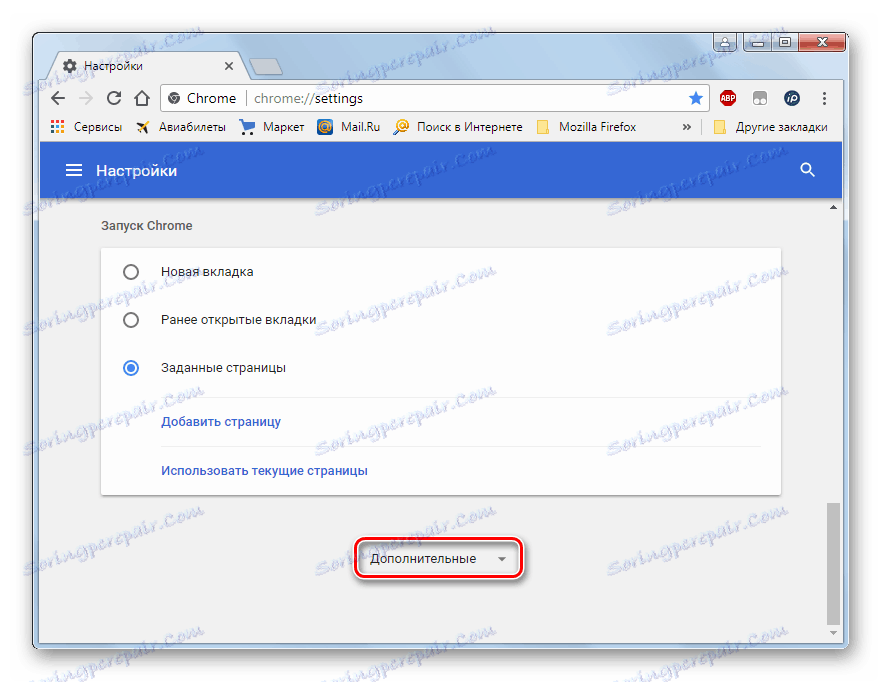
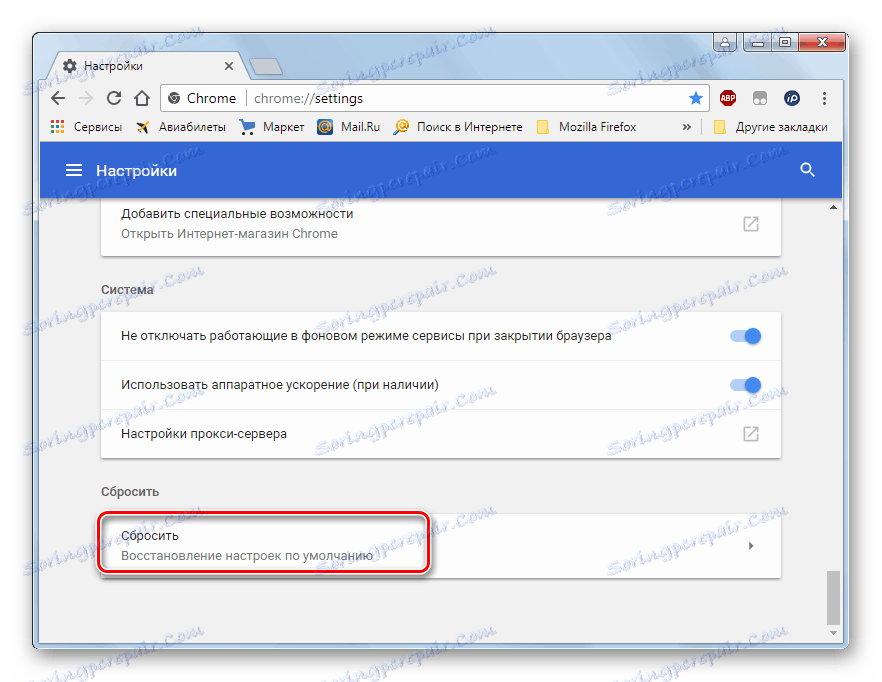
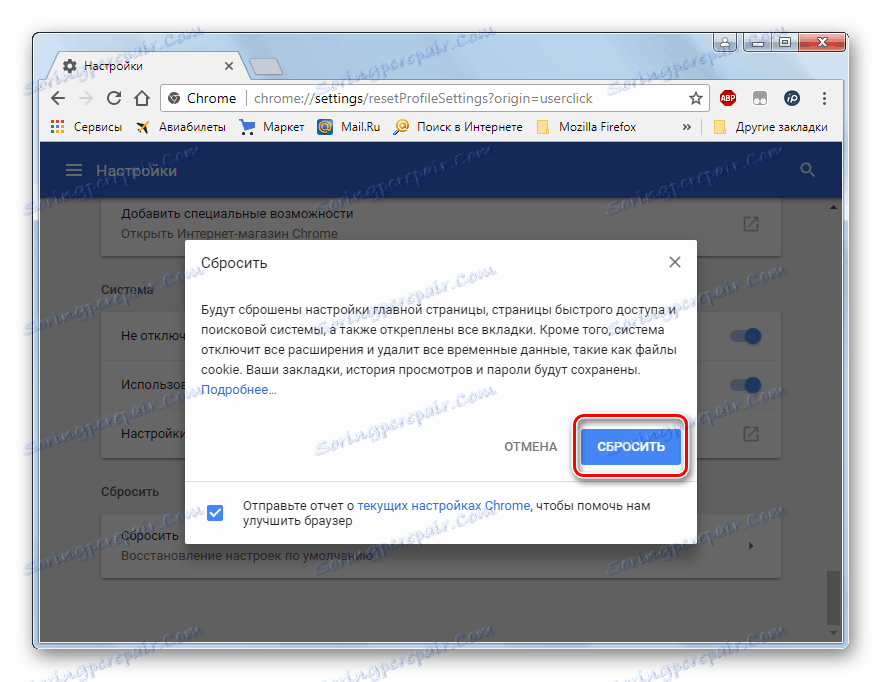
Mozilla Firefox
Teraz zvážte postup pre resetovanie nastavení na predvolené nastavenia prehliadača Mozilla Firefox ,
- Kliknite na ikonu vo forme troch malých riadkov, ktoré sa nachádzajú vertikálne vzhľadom na druhú. Je to rovnaké ako v prípade prehliadača Chrome umiestneného na pravej strane panela s nástrojmi. V zobrazenej ponuke kliknite na položku Pomocník .
- Zobrazí sa ďalšie menu, v ktorom musíte prejsť na pozíciu "Informácie pre riešenie problémov" .
- Stránka sa otvorí na novej karte. V pravom hornom rohu vyhľadajte blok "Firefox Setup" . Kliknite na tlačidlo "Vymazať Firefox ..." .
- Otvorí sa dialógové okno s upozornením, že kvôli vašim aktivitám sa nastavia predvolené nastavenia prehliadača a všetky rozšírenia sa vymažú. Kliknite na položku Vymazať Firefox .
- Prehliadač bude vymazaný a jeho nastavenia budú obnovené na predvolené nastavenia.
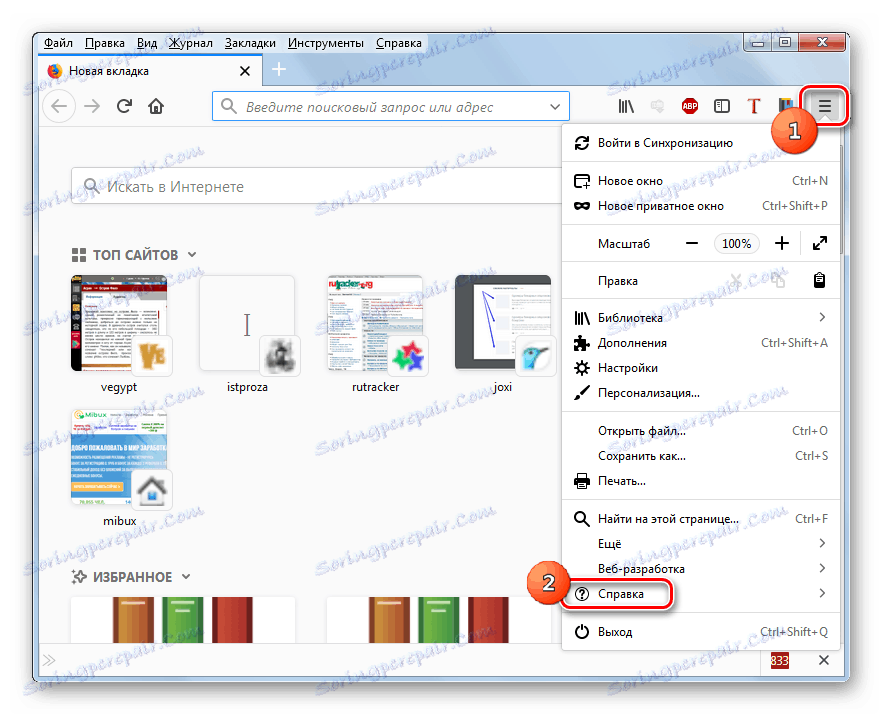
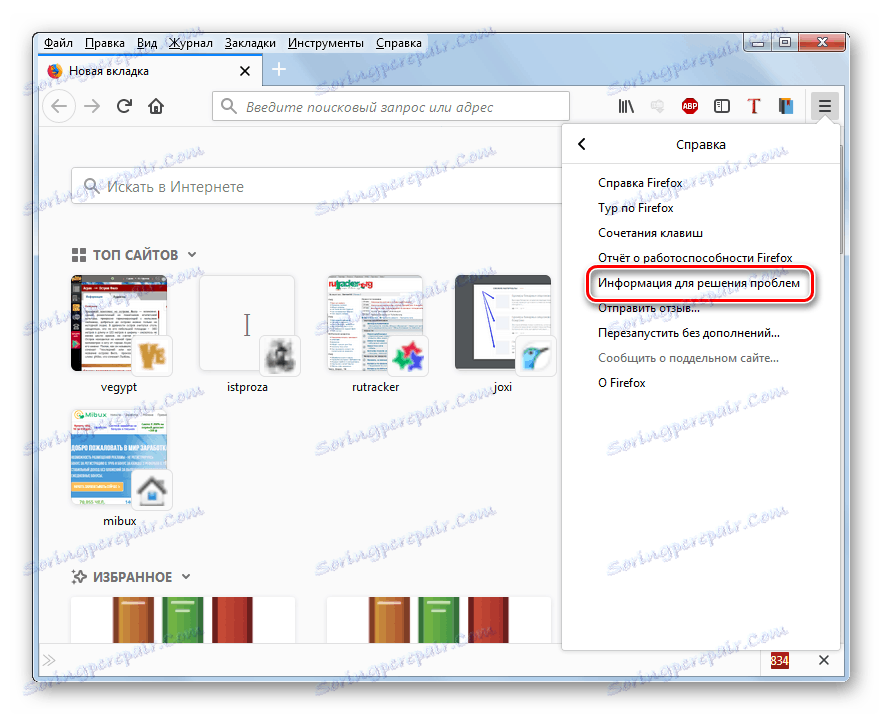
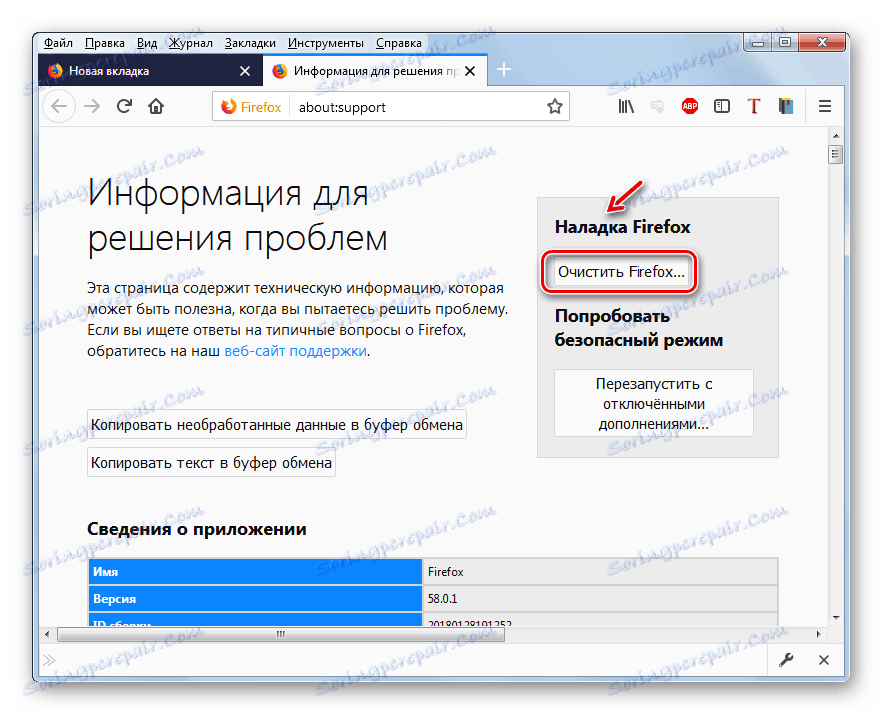

operný
Teraz poďme hovoriť o tom, ako obnoviť nastavenia v prehliadači operný , Je to o niečo ťažšie ako predchádzajúce webové prehliadače. Je to spôsobené tým, že jediné tlačidlo resetovania neexistuje, ale bude potrebné resetovať hlavné parametre samostatne a odstrániť rozšírenia.
- Kliknite na položku "Menu" a zvoľte "Nastavenia" .
- V ľavej časti okna, ktoré sa objaví, prejdite do sekcie Zabezpečenie .
- V skupine "Ochrana osobných údajov" kliknite na položku Vymazať históriu prehliadania .
- V otvorenom okne zvoľte z rozbaľovacieho zoznamu čas od "Začiatok" . Nižšie uveďte všetky parametre. Nemôžete označiť iba položku "Heslá" . Potom kliknite na položku Vymazať históriu návštev .
- Postup čistenia sa vykoná.
- Ale to nie je všetko. Musíme zakázať všetky nainštalované doplnky, pretože celkom pravdepodobne existuje prvok, ktorý aktivuje spustenie reklamy na kasíne Vulcan. Znova kliknite na tlačidlo "Ponuka" a prejdite na štítok "Rozšírenia" . V dodatočnom zozname kliknite na položku s presným rovnakým názvom.
- V okne, ktoré sa otvorí, uvidíte rozšírenia vo forme blokov. V pravom hornom rohu každého bloku bude kríž. Kliknutím naň môžete odstrániť konkrétny doplnok.
- Ďalej sa otvorí dialógové okno, v ktorom sa zobrazí výzva, aby ste potvrdili svoje kroky kliknutím na tlačidlo "OK" .
- Podobný postup by sa mal vykonať so všetkými rozšíreniami v prehliadači. Ak však máte podozrenie, že je to konkrétny doplnok, ktorý je zdrojom vírusovej reklamy, potom ho môžete obmedziť na jeho odstránenie.
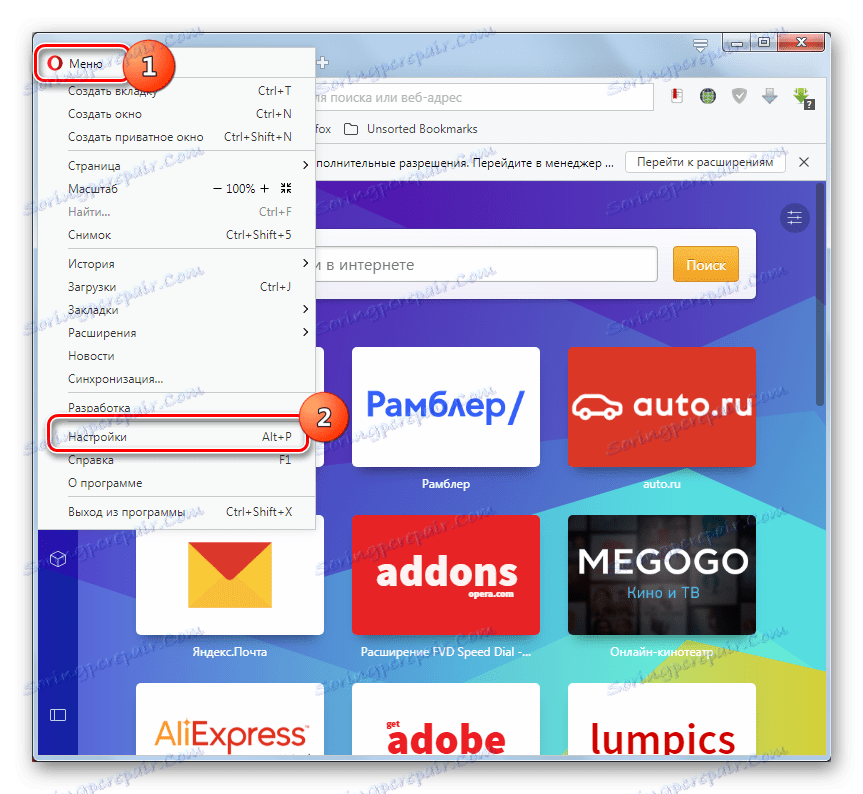
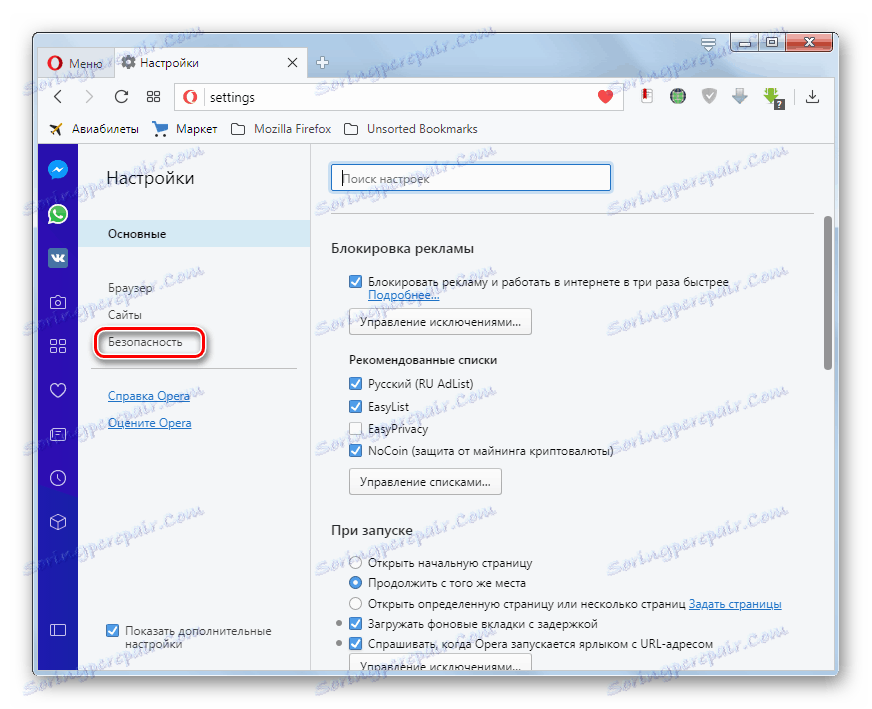
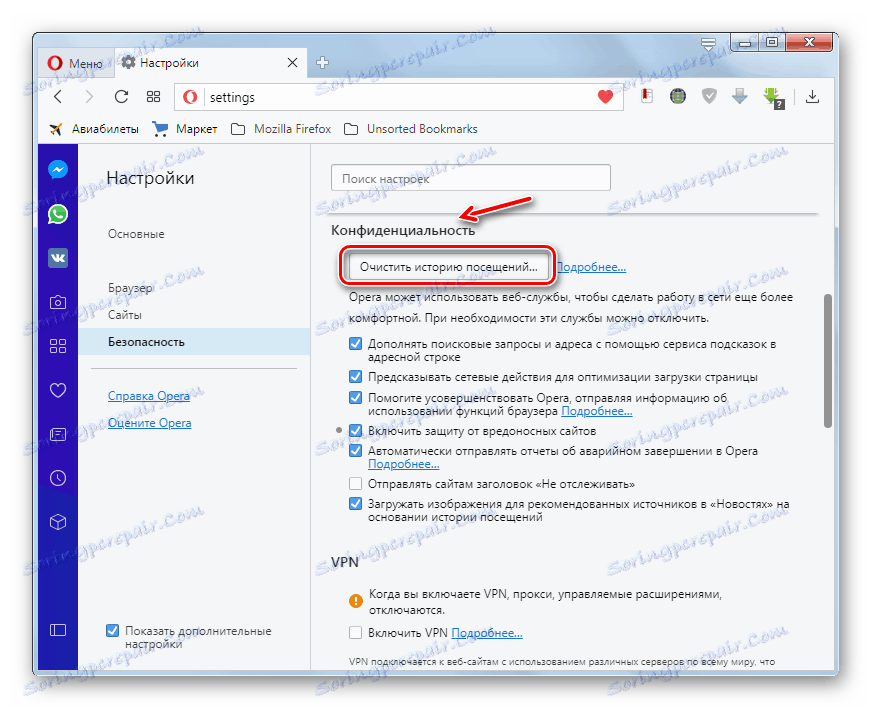
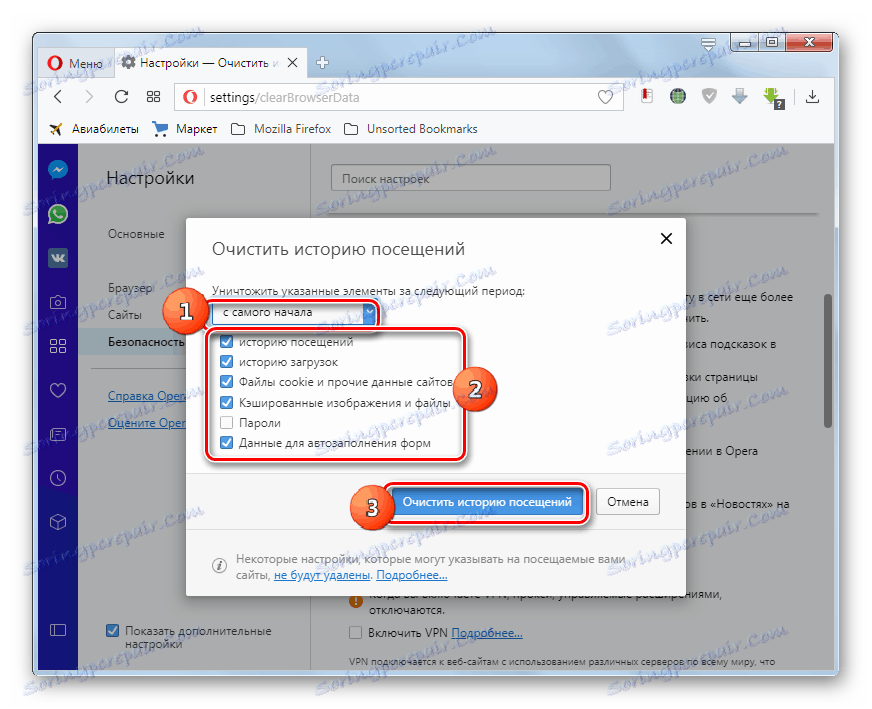
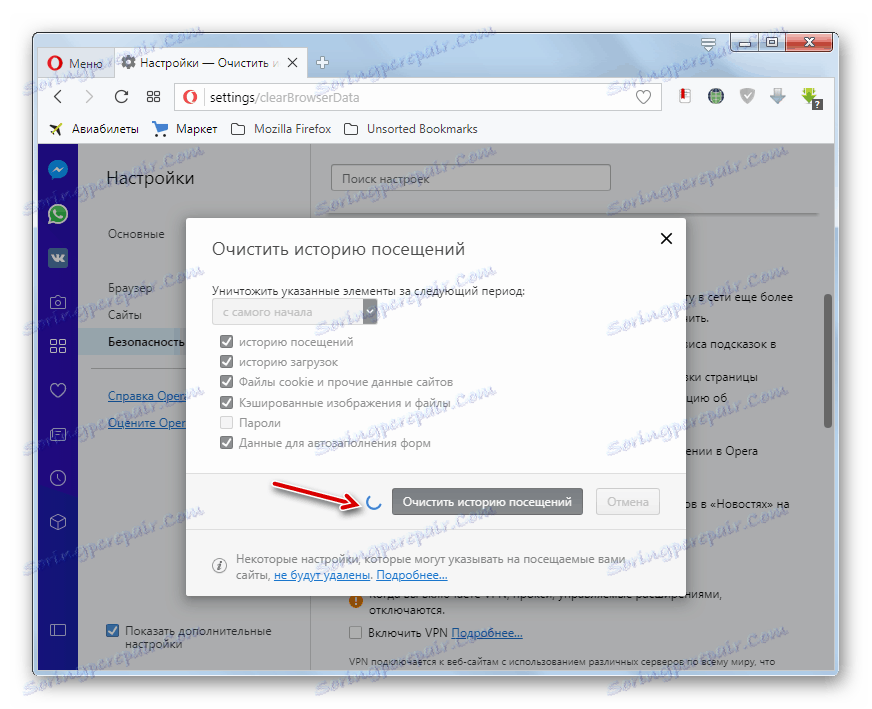
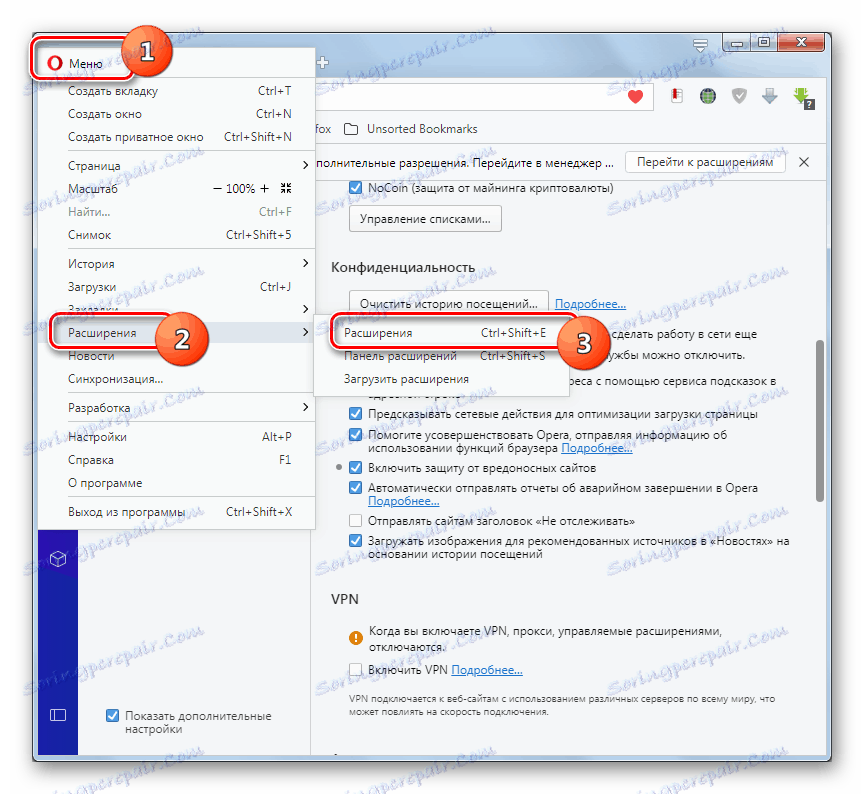
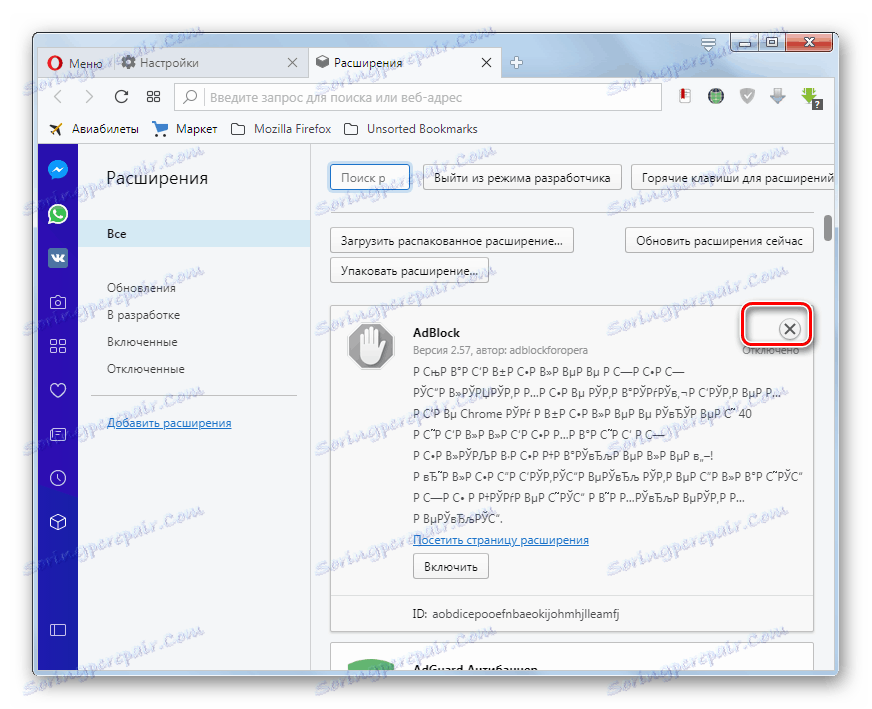
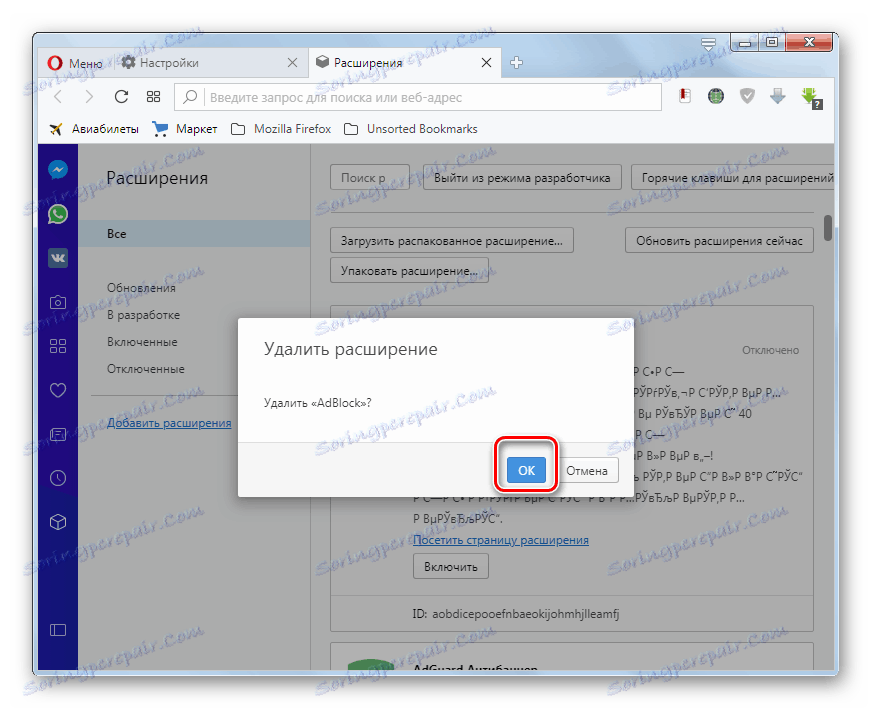
Lekcia: Ako obnoviť nastavenia v prehliadači Opera
Internet Explorer
Teraz sa pozrime na to, ako obnoviť nastavenia v prehliadači, ktorý je prítomný na každom počítači so systémom Windows 7, pretože je nasadený do OS - Internet Explorer ,
- Kliknite na panel s nástrojmi vo forme ozubeného prevodu v podobe prevodového stupňa. V rozbaľovacej ponuke vyberte položku Vlastnosti prehliadača .
- Otvorí sa okno s vlastnosťami prehliadača. Prejdite do sekcie Rozšírené .
- V zobrazenom systéme kliknite na "Reset ..." .
- Otvorí sa okno, v ktorom musíte potvrdiť svoje akcie kliknutím na tlačidlo "Reset" , ale skôr, začiarknite políčko vedľa položky "Vymazať osobné nastavenia" .
- Parametre sa obnovia na predvolené hodnoty.
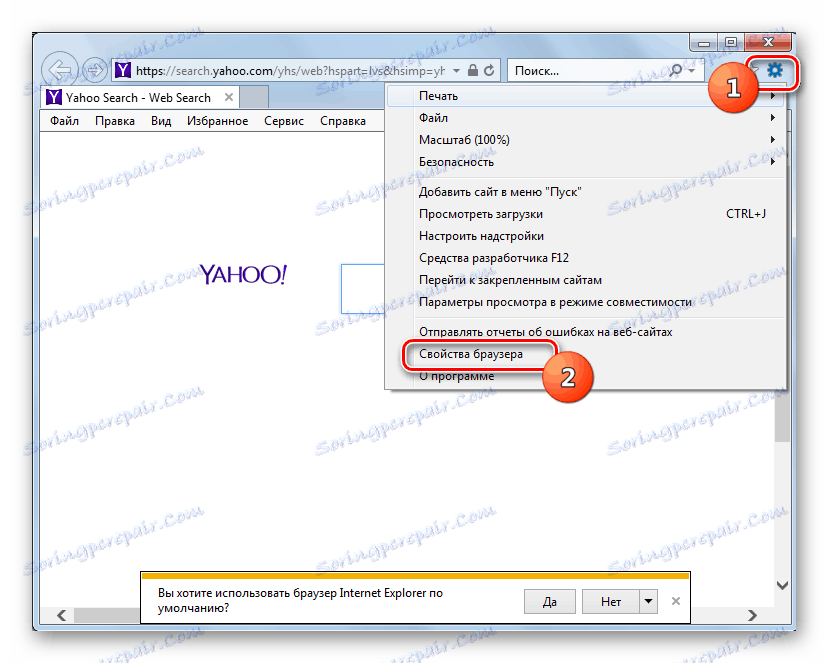
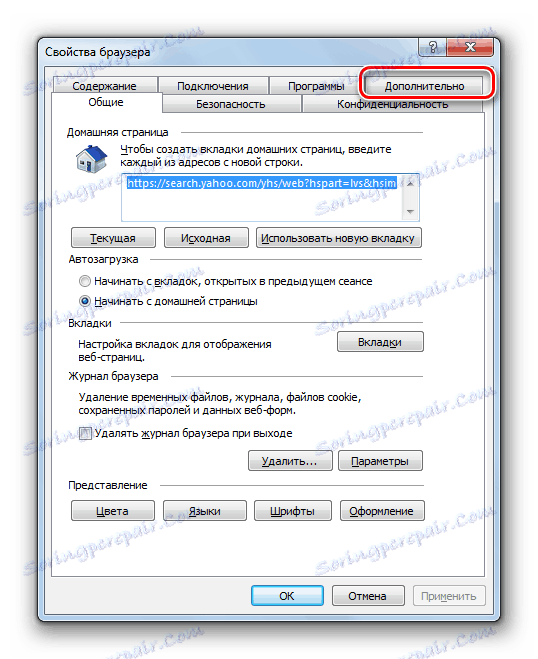
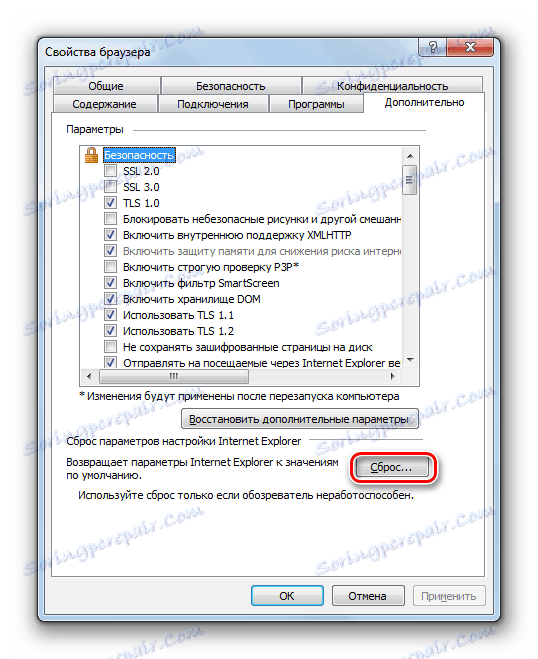
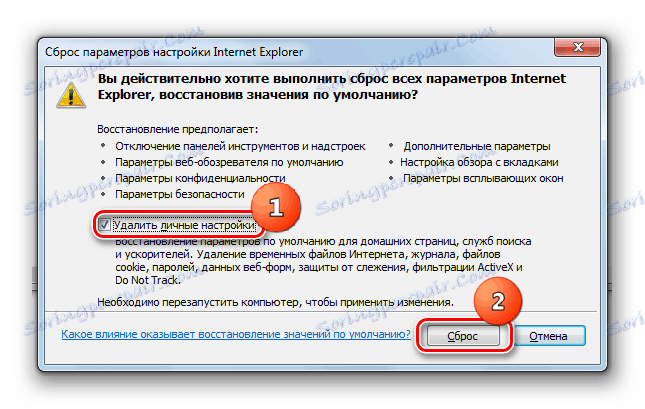
Opíšte, ako obnoviť parametre v menej populárnych prehliadačoch v tomto článku nie je možné, ale logika manipulácie pri riešení tohto problému vo všetkých webových prehliadačoch je podobná.
Krok 2: Skontrolujte štítky
Obnovenie parametrov nie je všetko. Musíte skontrolovať skratky, ktoré používate na spustenie prehliadača: či je v nich zaregistrovaná adresa stránky kasína "Vulkan", pretože je to dosť častá situácia, keď je daný typ vírusu infikovaný.
- Ak to chcete urobiť, kliknite pravým tlačidlom myši ( PCM ) na skratku prehliadača na pracovnej ploche av kontextovej ponuke zvoľte "Vlastnosti" .
- Otvorí sa okno pre vlastnosti skratky. Dávajte pozor na pole "Objekt" . Ak nepíšete žiadne nastavenia sami, potom po rozšírení EXE a úvodných citáciách by nemali byť žiadne ďalšie údaje. Ak po vyznačenom nápisu sú umiestnené niektoré údaje, najmä odkaz na stránky kasína Vulcan , znamená to, že zmeny v vlastnostiach ikony boli vykonané škodlivým kódom.
- Odstráňte všetky údaje v poli "Objekt" vpravo od úvodzoviek po rozšírení EXE. Kliknite na tlačidlo "Použiť" a "OK" .
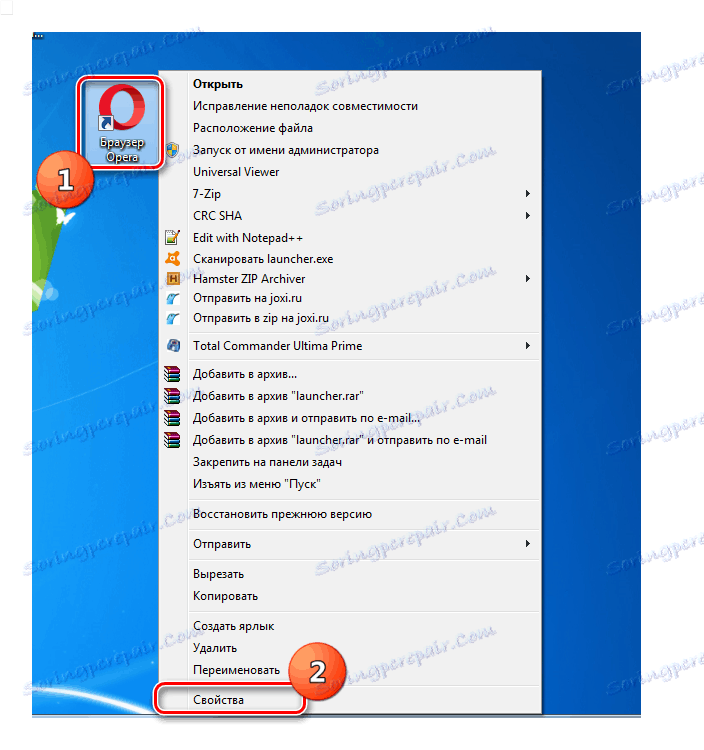
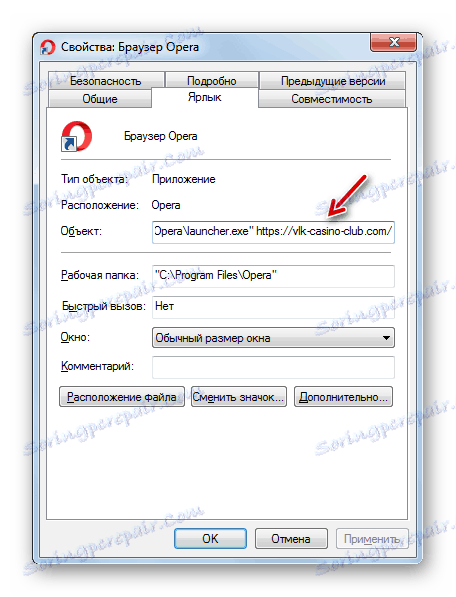
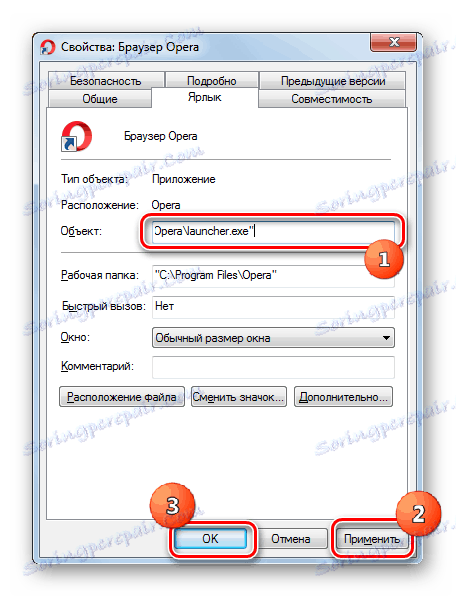
Takýto postup by sa mal v prípade potreby vykonať pomocou skratiek všetkých prehliadačov v počítači.
Krok 3: Odstráňte spustiteľný súbor
Ak boli zmeny "Casino Volcano" vykonané len v prehliadačoch, potom vyššie uvedené akcie vyčistenia stačia na to, aby sa zbavili obsedantných reklám. Ale často to nie je tak jednoduché. Vírus zaregistruje spustiteľný súbor v systéme, vykoná zmeny v "Plánovači úloh" alebo v systémovom registri. A celkom často to všetko dohromady. Najprv zistíme, ako odstrániť spustiteľný súbor vírusu systémovými nástrojmi.
- Kliknite na položku "Štart" a prejdite na položku "Ovládací panel" .
- Potom v skupine Programy kliknite na položku Odstrániť programy .
- Bude sa otvárať štandardný nástroj na odinštalovanie aplikácií v systéme Windows 7. Pokúste sa nájsť položku v zozname aplikácií, ktorá sa zobrazí v názve slova "kasíno" alebo "sopka", tak v cyrilike, ako aj v latinke. Ak nenájdete takýto objekt, ale problém s reklamou sa objavil nie tak dávno, kliknite na názov poľa "Inštalované" .
- Týmto spôsobom sa uistite, že najnovšie nainštalované programy sú v hornej časti zoznamu. Pozorne ich skontrolujte s cieľom zistiť tie aplikácie, ktoré ste nenainštalovali sami. Venujte zvláštnu pozornosť programom bez vydavateľa. Ak nájdete takýto podozrivý objekt, musíte ho odinštalovať. Vyberte položku a kliknite na položku Odstrániť na paneli.
- Potom vykonajte všetky potrebné postupy odinštalovania podľa odporúčaní, ktoré sa zobrazia v okne.
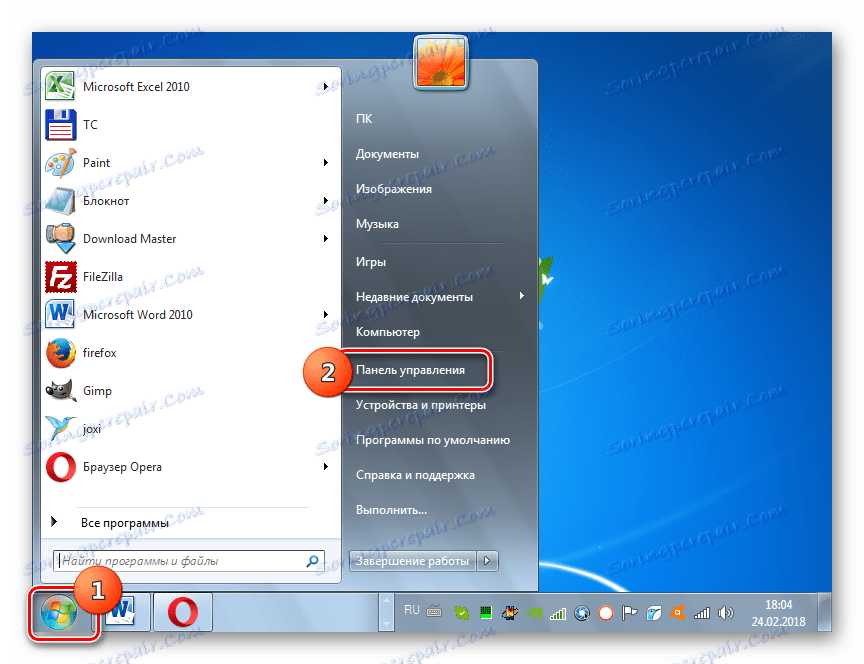
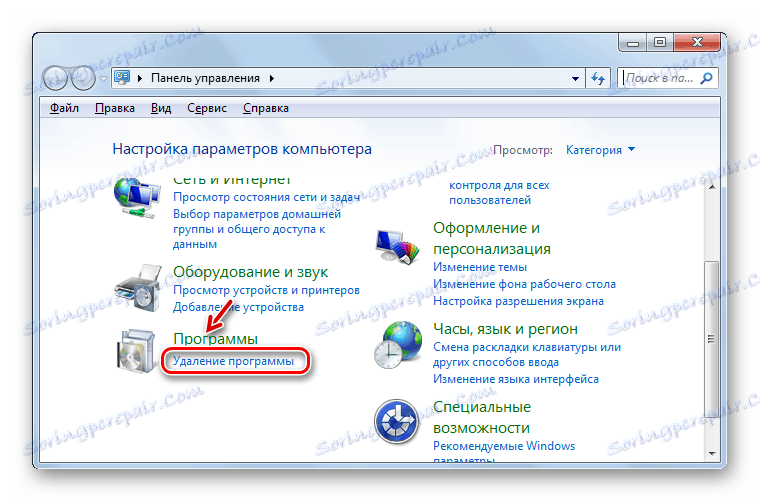
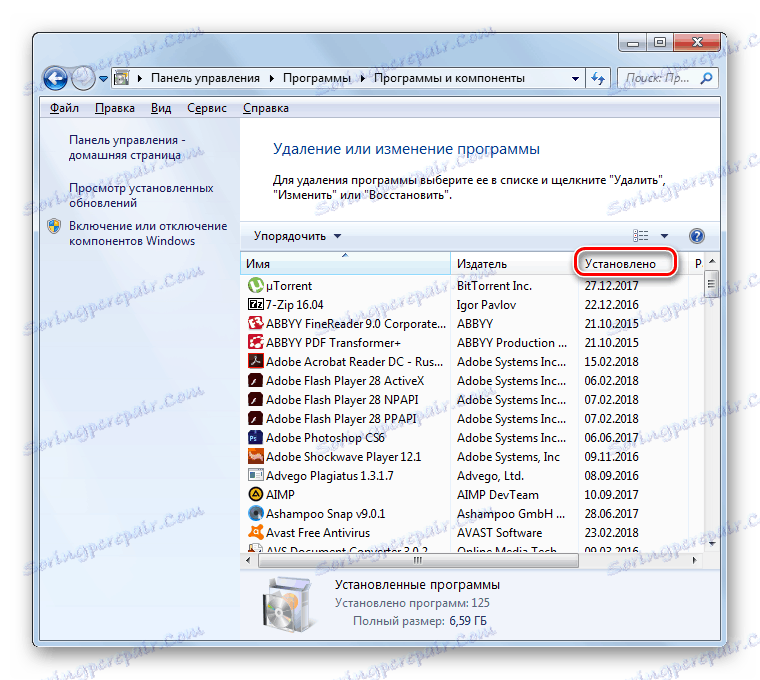
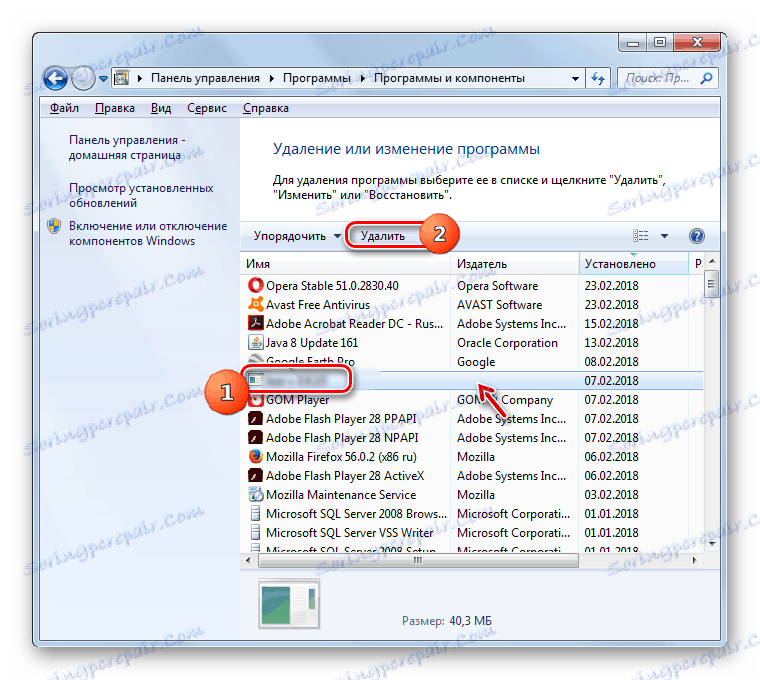
Krok 4: Odstráňte úlohu
Ale často vírus "Casino Volcano" tiež predpisuje pravidelnú úlohu prevzatia spustiteľného súboru alebo príslušných rozšírení pre prehliadače. Preto vyriešenie problému vyčistenie webových prehliadačov a dočasné odstránenie aplikácie. Je potrebné skontrolovať "Plánovač úloh" pre podozrivé úlohy.
- Prejdite na ovládací panel tlačidlom "Štart" rovnakým spôsobom, ako je popísané vyššie. Teraz kliknite na tlačidlo "Systém a zabezpečenie" .
- Ďalej otvorte "Správa" .
- V zobrazenom zozname vyhľadajte "Plánovač úloh" .
![Spustenie rozhrania Plánovač úloh v sekcii Správa ovládacieho panela v systéme Windows 7]()
Môžete ho tiež aktivovať pomocou okna "Spustiť" . Typ Win + R a zadajte:
taskschd.mscKliknite na tlačidlo "OK" .
- «Планировщик заданий» запущен. В левой области текущего окна щелкните «Библиотека планировщика…» .
- В верхней части центрального блока окна отобразится перечень всех задач, запланированных в системе. Подробно ознакомиться с сутью конкретного элемента можно при выделении задачи в нижней части этого же блока. Обращайте внимание на подозрительные элементы, в которых запланирована закачка каких-то файлов в интернете или переход на веб-страницы.
- Для удаления подозрительной задачи кликните по ней ПКМ и в меню выбирайте «Удалить» .
- Запустится диалоговое окошко, где нужно подтвердить серьезность своих намерений, нажав «Да» .
- Подозрительная задача будет немедленно удалена.
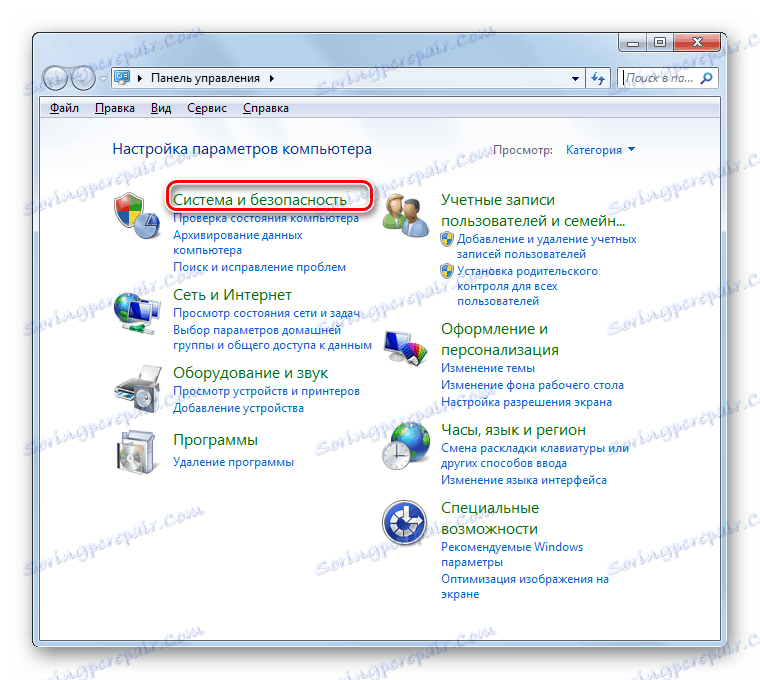
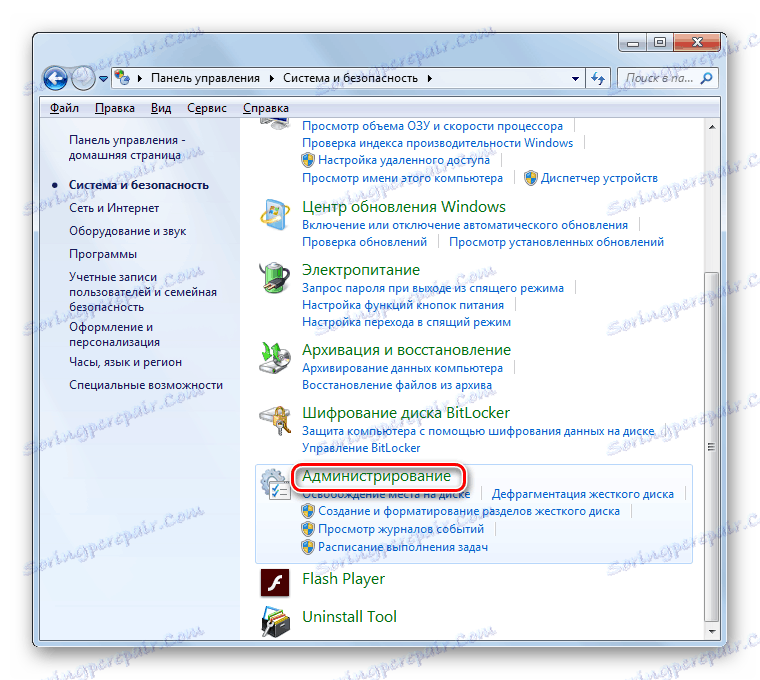
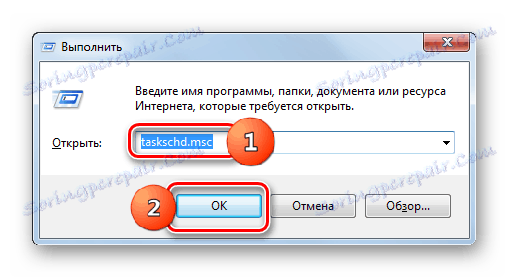
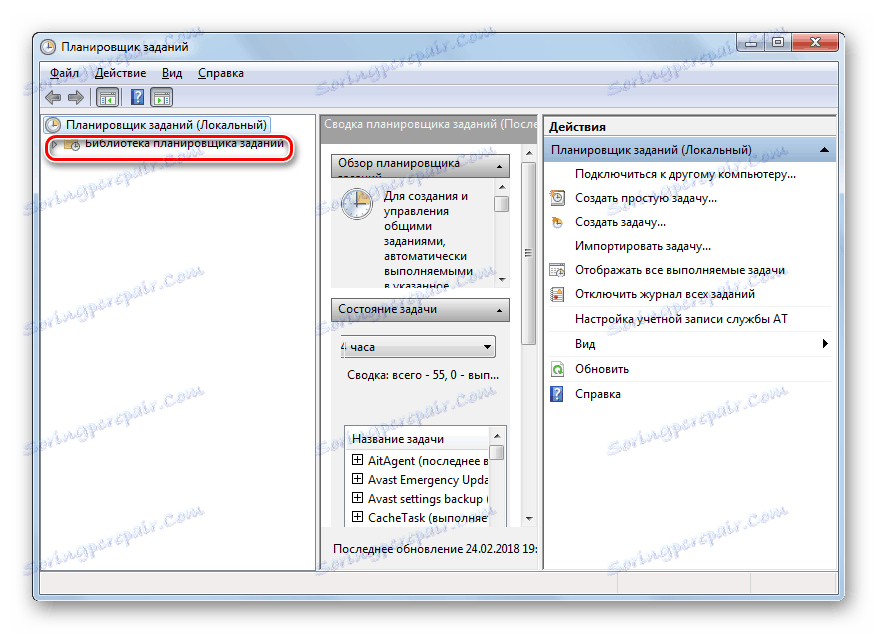
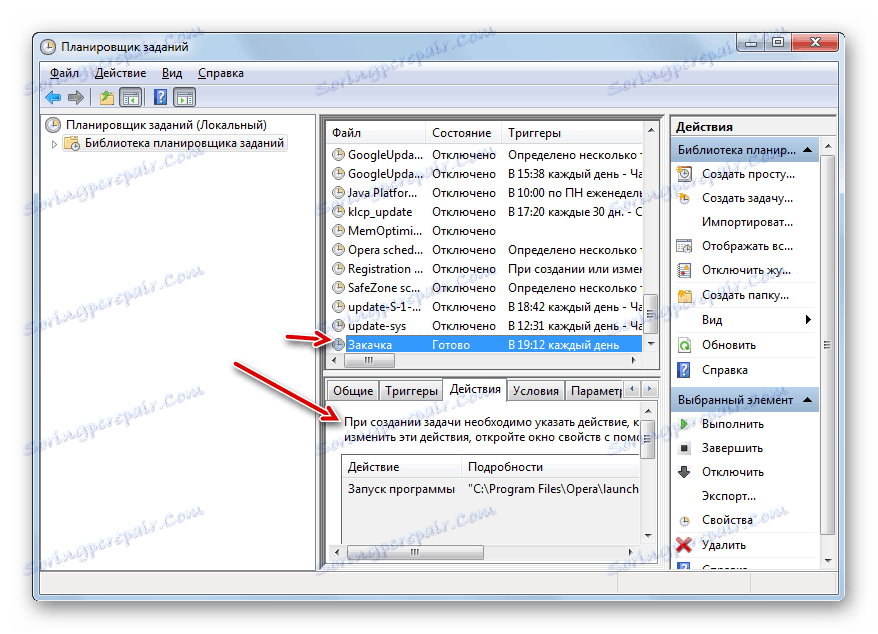
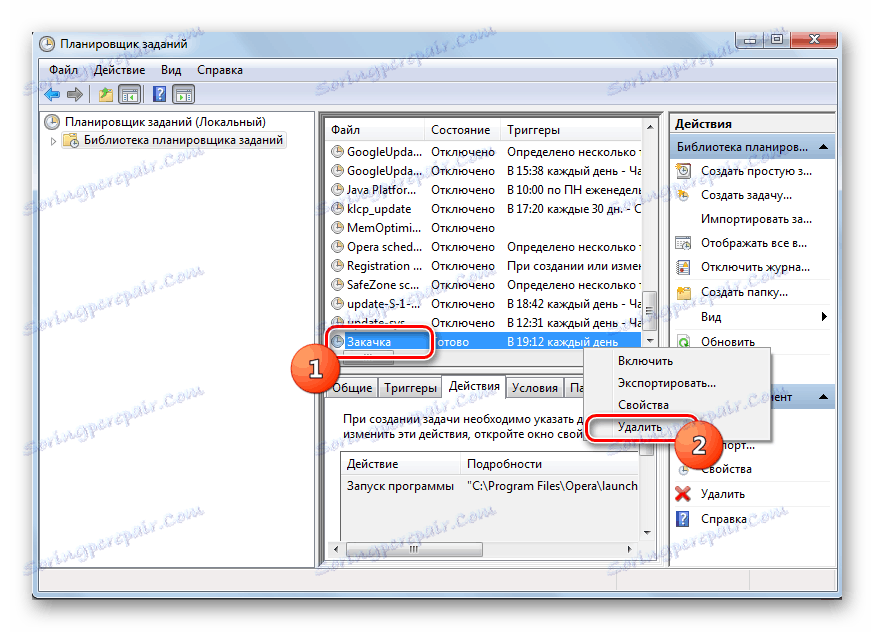
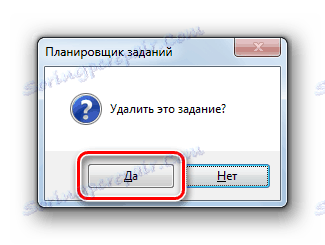
Этап 5: Чистка реестра
Но самая сложная задача по устранению назойливой рекламы, если вирус «Казино Вулкан» прописался в системном реестре. Дело в том, что в такой ситуации не только довольно сложно отыскать раздел, где находится вредоносная запись, но важно учесть, что ошибочное удаление элемента реестра может повлечь плачевные последствия вплоть до полного выхода системы из строя. Поэтому без наличия соответствующих знаний и умений лучше не производить ручных манипуляций на этом участке. Все действия вы выполняете на свой страх и риск. В любом случае, перед началом работ позаботьтесь о создании точки восстановления ОС или её резервной копии ,
- Примените Win+R . Вбейте:
regeditЖмите «OK» .
- Откроется «Редактор реестра» .
- Путем перемещения по каталогам, расположенным в левой области окна, отыщите подозрительную ветку реестра, содержащую параметры, внесенные вирусным кодом. Щелкните по такому разделу ПКМ и выбирайте в меню «Удалить» .
- Откроется диалоговое окно, где необходимо подтвердить удаление, щелкнув «Да» .
- После этого закрываете «Редактор реестра» , нажав на стандартный значок закрытия.
- Чтобы изменения вступили в силу, требуется перезагрузить устройство. Кликните «Пуск» . Потом совершите щелчок по треугольнику справа от «Завершение работы» . В меню выбирайте «Перезагрузка» .
- После перезапуска ПК раздел реестра, содержащий вредоносную запись, будет полностью удален.
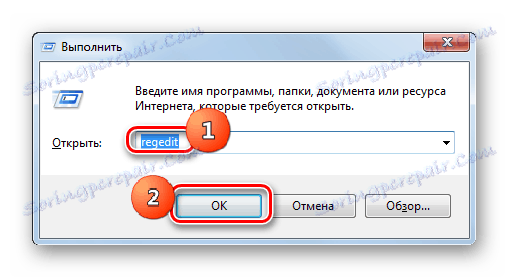
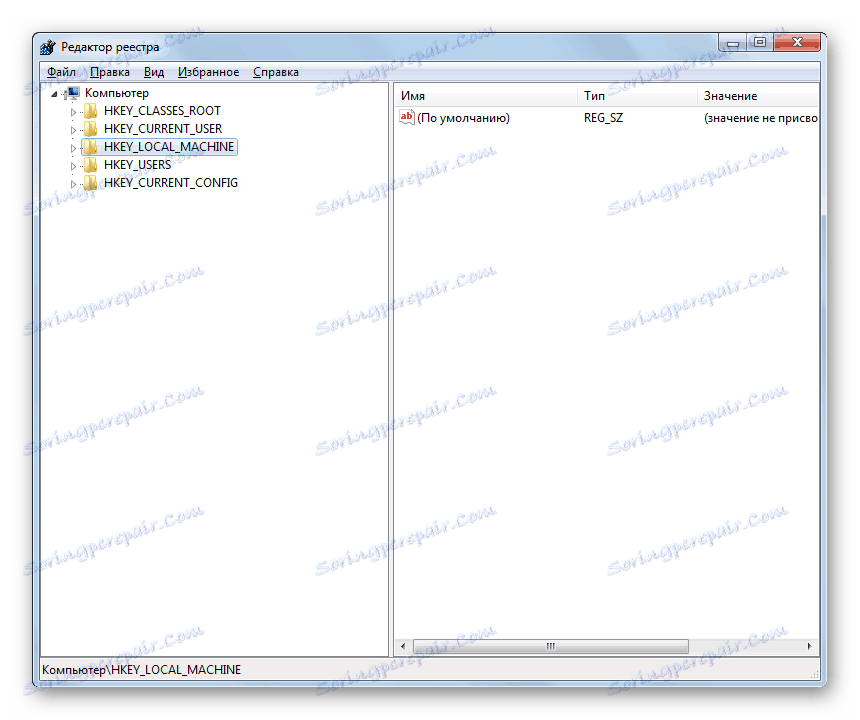
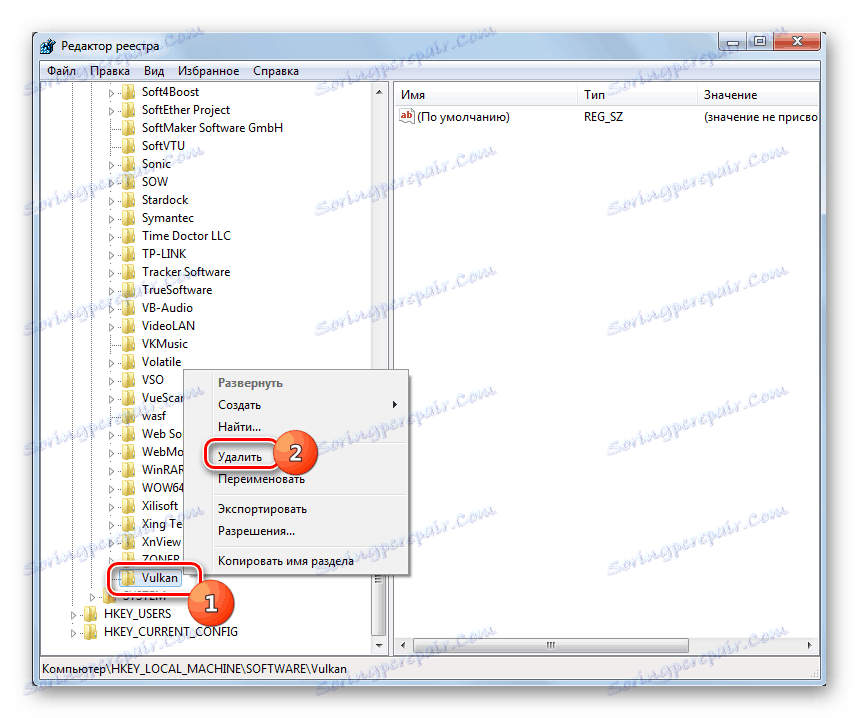

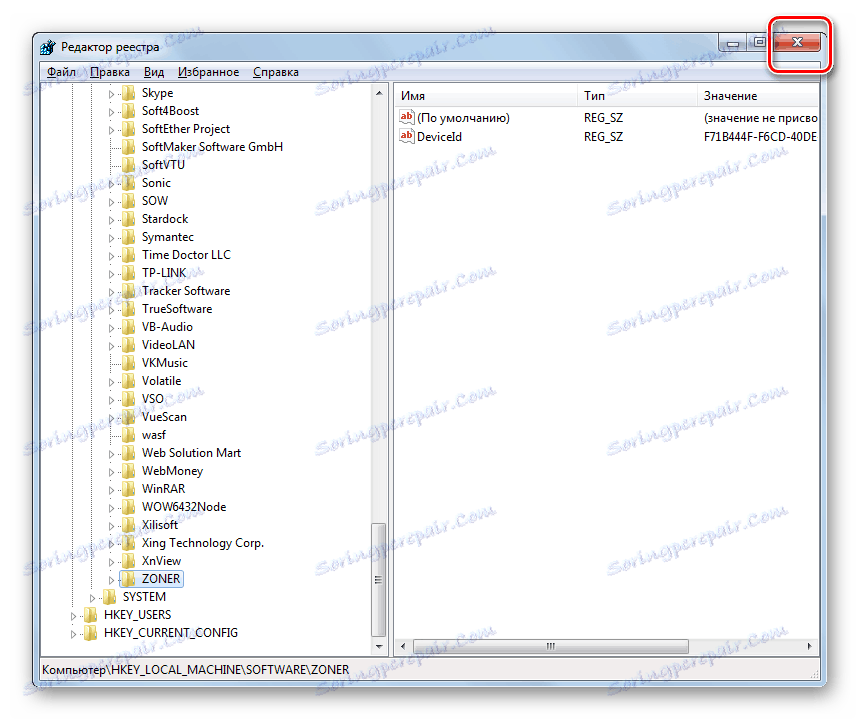
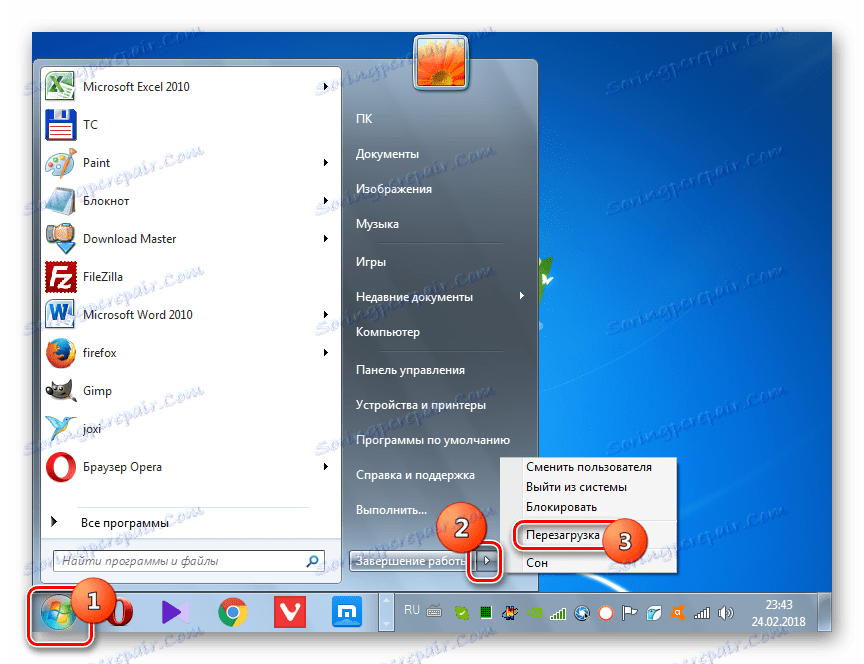
Вирус «Казино Вулкан» можно удалить как при помощи специального программного обеспечения, так и вручную, используя инструменты системы. Если вы не продвинутый пользователь, то советуем использовать первые два варианта действий, описанных в данном руководстве. В крайнем случае можно вручную очистить браузеры, деинсталлировать подозрительные программы и удалить потенциально опасные задачи в «Планировщике» . А вот производить ручные изменения в системном реестре без наличия у юзера соответствующих знаний и опыта категорически не рекомендуется.